Решение геодезических задач
Вызывается из главного меню "Правка" -> "Решить задачу", а также с панели инструментов.
Служит для решения геодезических задач.
Здесь производится ввод исходных данных для решения геодезических задач и их выполнение.
Кнопка "Решить", либо клавиша F9 – решение задачи.
Кнопка "Новый", либо клавиша F8 – обнуление исходных данных.
Кнопка "Обновить" – обновление данных.
Выбор нужной задачи производится выбором соответствующей закладки, а также нажатием правой кнопки мышки на этом окне – выведется всплывающее меню с перечнем названий задач.
В настоящее время доступны следующие задачи:
Полярная засечка по измеренному углу
Полярная засечка по дирекционному углу
Изменение системы координат (по одной, двум, трём точкам)
Отмена произведенных действий производится выбором соответствующего пункта в главном меню программы.
Ввод угла производится по шаблону: "ГГГ.ММСС", где Г-градусы, М-минуты, С-секунды. По умолчанию углы считаются по часовой стрелке.
Значения координат, длин, углов могут быть отрицательными.
Точность ввода данных задается в настройках, чтобы настройки вступили в силу необходимо заново открыть окно решения задач.
Можно создавать собственные решения задач.
Полярная засечка по измеренному углу
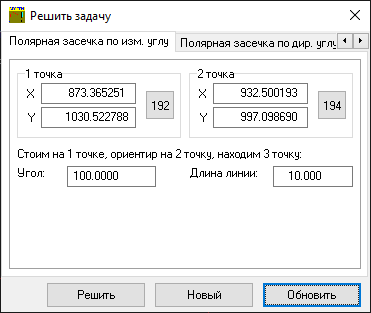
Стоим на 1-ой точке, ориентируемся на 2-ю точку, находим 3-ю точку по углу по часовой стрелке, расстоянию.
Полярная засечка по дирекционному углу

Стоим на 1-ой точке, ориентируемся на север, находим 2-ю точку по углу по часовой стрелке, расстоянию.
Также угол можно задать через румб (СВ, ЮВ, ЮЗ, СЗ).

Находится 3-я точка как точка, которая находится на определенном расстоянии от 1-ой и от 2-ой точки.
Решений этой задачи два, одно – когда отметка производится по часовой стрелке, второе – против часовой стрелки.
Изменение системы координат (по одной, двум, трём точкам)
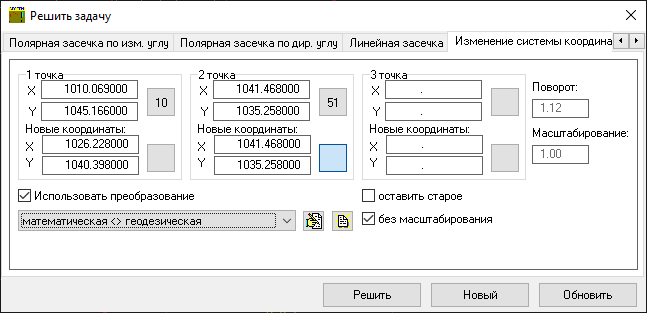
Изменение координат применяется к выделенной части чертежа, если нет выделенного – ко всему чертежу.
Можно задать, оставлять старое или нет.
Изменение производится путем указания текущих координат точки и новых координат.
По одной точке:
– происходит перемещение координат по Х, Y.
По двум точкам:
- происходит перемещение координат по Х, Y;
- поворот вокруг 1-ой точки.
- могут измениться размеры.
- соотношение размеров по Х, Y длин сторон не меняется.
Чтобы не происходило изменение масштаба – выбрать соответствующий пункт.
По трем точкам:
- происходит перемещение координат по Х, Y;
- поворот вокруг 1-ой точки.
- могут измениться размеры.
- соотношение размеров по Х, Y может измениться.
Также есть возможность изменить координаты по настроенным параметрам преобразования – установить "Использовать преобразование" и выбрать нужное из списка. В этом случае заданные координаты точек будут проигнорированы. Рядом находятся кнопки "редактировать преобразование" для редактирования выбранного в списке и "создать преобразование" для создания нового преобразования на основе выбранных координат точек.
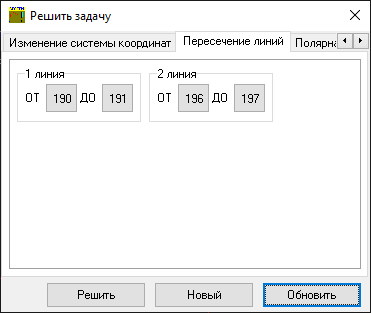
Задаются 2 линии (от какой точки до какой).
Находится точка пересечения этих двух линий.

Стоим на 1-ой точке, расчет угла производится по заданной линии по часовой стрелке, задается расстояние.
Если указать "поставить точку на линию" – не учитывается расстояние – ставится точка на эту линию, если есть пересечение.
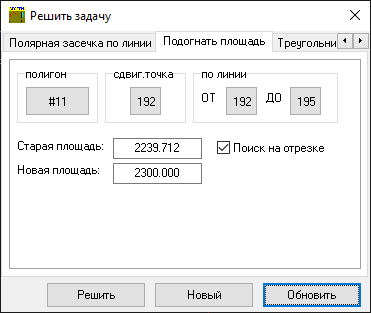
Если есть необходимость немного подогнать площадь до нужной величины:
- выбрать полигон
- задать точку, координаты которой нужно изменять.
- задать линию, по которой будет двигаться заданная точка.
- указать "искать на отрезке" – поиск будет происходит в пределах заданной линии-отрезка.
- указать новое значение площади.
У этой задачи может быть два решения. Если найдено не то решение – следует поменять местами точки при задании линии поиска.

Указываются три точки – находится середина треугольника, заданного этими точками.

Указываются две точки, задаются значения углов от этих точек, на 3-ю точку.
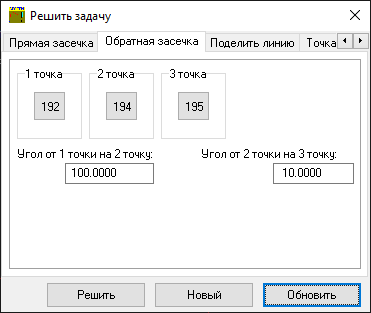
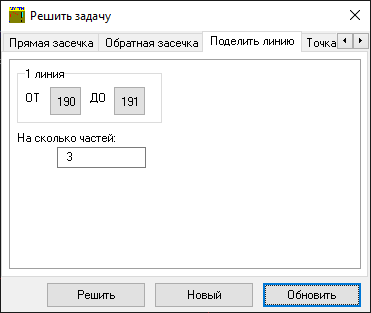
- Указываются точки линии
- указать, на сколько частей поделить линию.
Находятся точки, делящие линию на заданное количество частей.
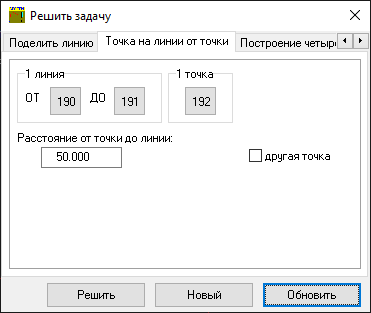
- Указывается точки линии.
- Указывается точка
- задается расстояние.
Находится точка на заданной линии, находящаяся на определенном расстоянии.
У этой задачи два решение. Если найдено не то решение, указать "другая точка".

Можно построить прямоугольник:
По двум точкам:
- указывается 1-я точка,
- указывается 2-я точка,
- задается длина другой стороны.
Находятся две точки, задающие другую строну прямоугольника (угол 90 градусов). Выбор нужной стороны выбирается указанием "другая сторона".
По трем точкам:
- указывается 1-я точка,
- указывается 2-я точка,
- указывается 3-я точка,
Находится 4-я точка, прямоугольника. Если нужен прямой угол – выбрать "выпрямить" (находятся две точки, 3-я точка выпадает из прямоугольника).

Построение буферных зон вокруг полигона или выделенных объектов:
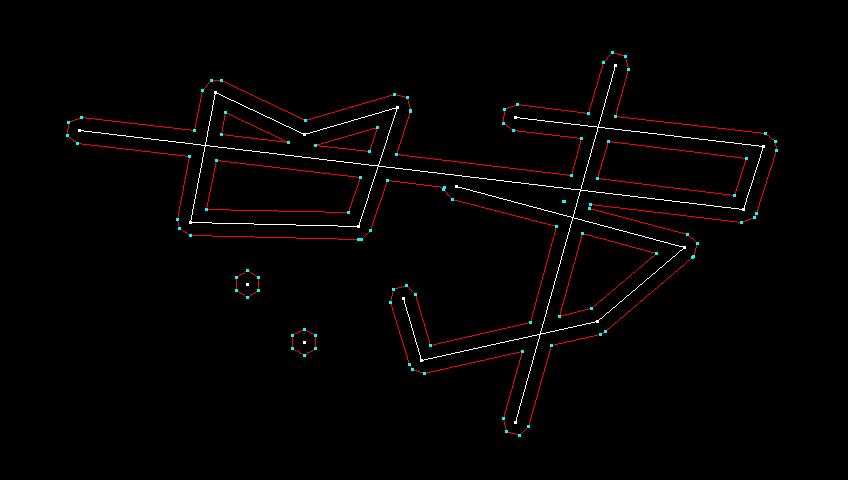
- выбрать полигон, при установке галочки "выделенные объекты" будут учитываться все выделенные объекты на текущем слое.
- тип концов: скругление, прямой, квадратный. Для линий устанавливается вид начала и конца.
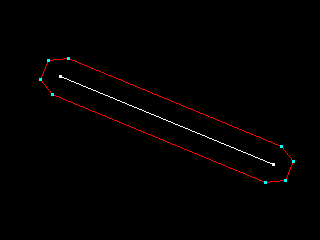
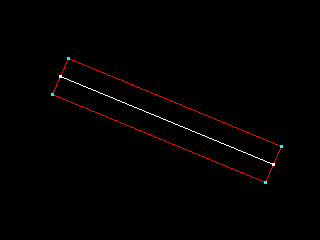
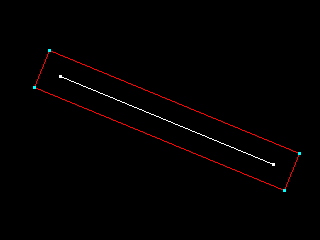
- тип узлов: скругление, сегментация, угол. Какого вида будут узлы.
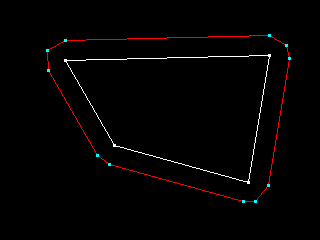
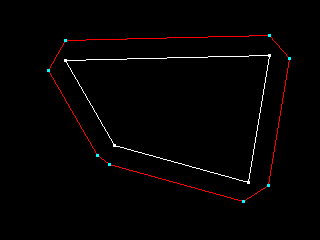
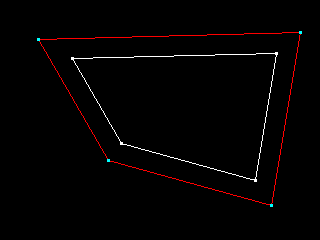
- сторона полигонов: обе стороны, внешняя сторона, внутренняя сторона . С какой стороны у полигонов строить буферную зону. У точек и линий нет внутренней стороны, всегда будет внешняя.
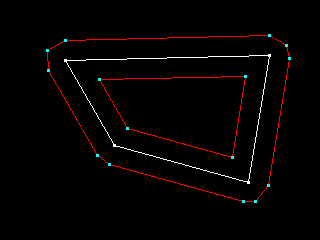
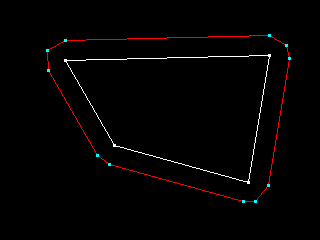
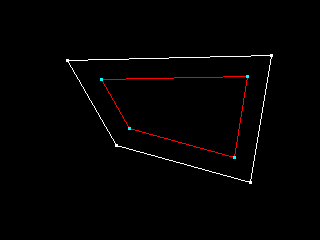
- расстояние от границ, задается число в метрах, на каком расстоянии будет буферная зона.
- количество точек скругления, задается количество точек, которое будет формировать окружность.
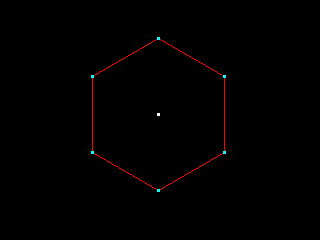
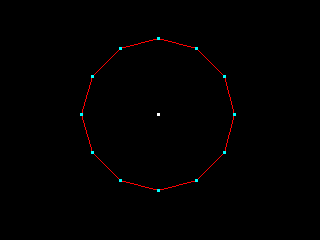
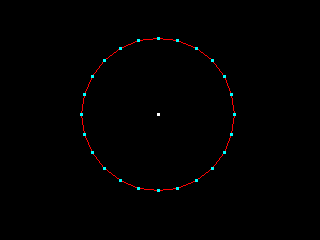

Здесь можно построить окружность (многоугольник), состоящую из множества точек. Окружность представлена как многоугольник.
- задается количество точек, из какого количества точек будет состоять полная окружность. Чем их больше, тем более правильным будет окружность (для большинства случаев достаточно 8 точек)
- можно указать начальную точку, с какой будет происходить построение окружности.
- можно указать конечную точку, на какой нужно прекратить построение окружности.
- указание "другая сторона" – построение окружности происходит по часовой или против часовой стрелки.
- указать радиус окружности.

Здесь решаются задачи по пересечению полигонов. Выбирается вид пересечения, способ переноса данных в новые полигоны и выбираются два полигона с которыми будет происходить работа. Также указывается удалять или нет исходные полигоны после успешного решения задачи.
Исходные полигоны:
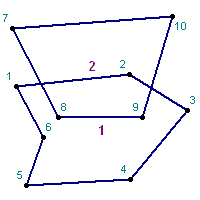
После пересечения "Общие области":
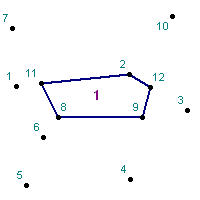
После пересечения "Первый полигон без второго":
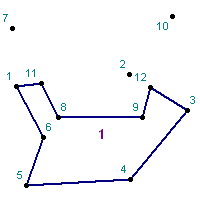
После пересечения "Второй полигон без первого":
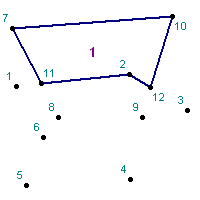
После пересечения "Найти точки пересечения":
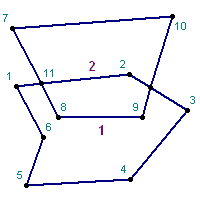
После пересечения "Объединение полигонов":
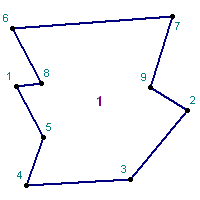
После пересечения "Разбить полигоны":
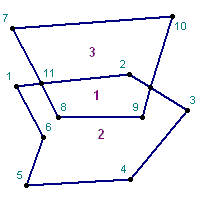
При применении операции «Объединение полигонов» для не пересекающихся , второй полигон становится сегментом первого полигона.
При применении операций "Первый полигон без второго" или "Второй полигон без первого" для непересекающихся полигонов происходит вырезание второго или первого полигона из другого полигона, получается полигон с «дыркой».
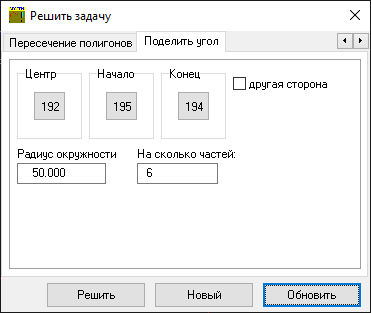
Здесь можно поделить угол на указанное количество частей.
- задается количество частей – на столько частей будет поделен угол;
- можно указать начальную точку, с какой будет происходить начальный отсчет деления;
- можно указать конечную точку, на которой деление будет закончено;
- указание "другая сторона" – построение окружности происходит по часовой или против часовой стрелки.
- указать радиус окружности.